Подключение мобильного клиента SIMP HMI к оборудованию или к СКАДА системе Симп Лайт
Установить мобильный клиент можно по ссылке:
https://play.google.com/store/apps/details?id=com.simplight.simphmi&hl=ru
Мобильный клиент может взаимодействовать с различными системами через различные сети передачи данных по протоколу MODBUS TCP.
На схемах представлены варианты схем взаимодействия.
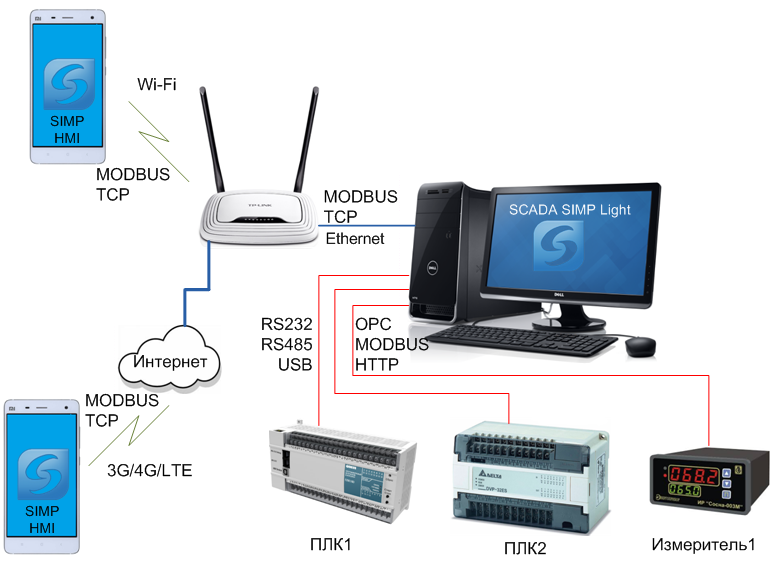
Рис.1 Схема работы со СКАДА системой СИМП Лайт

Рис.2 Схема работы с оброрудованием, поддерживающим протокол MODBUS TCP.
Рассмотрим конфигурирование мобильного клиента для работы со скада системой СИМП Лайт.
Подготовим серверную часть.
Создадим новый проект с названием SIMP Server
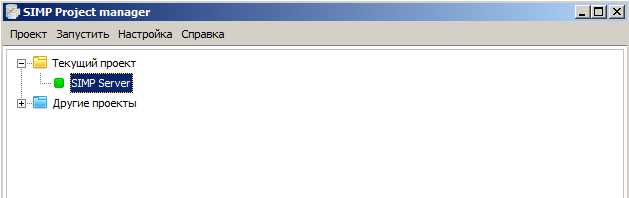
Запустим Редактор каналов
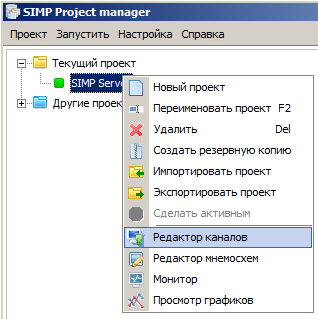
Добавим виртуальные теги для теста
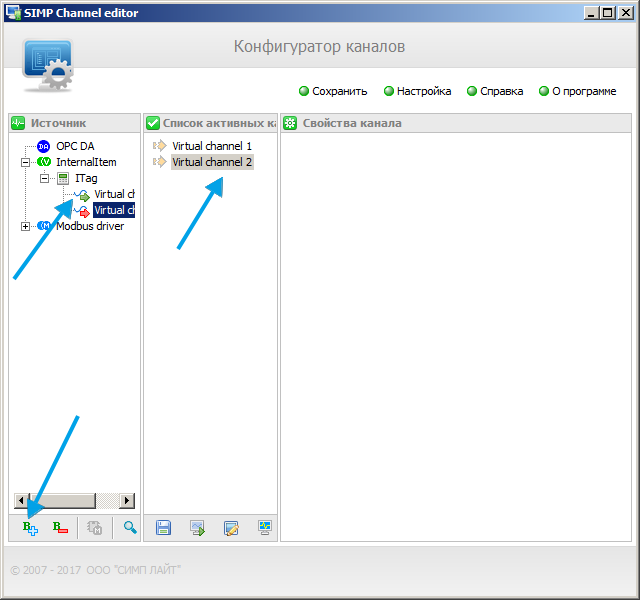
Добавим скрипт для формирования значения тега Virtual channel 1
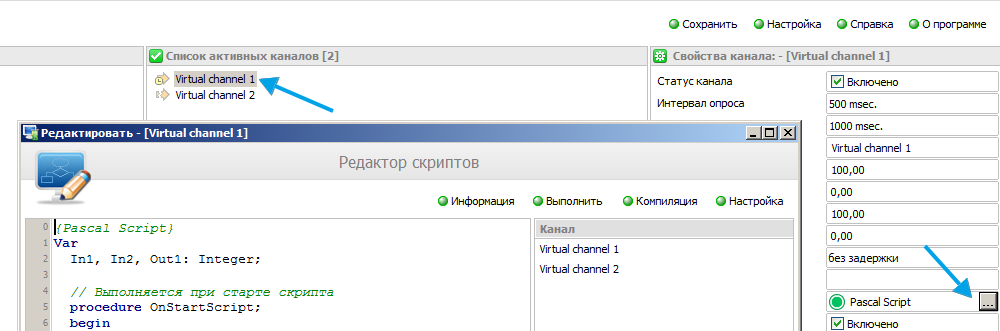
Установим обеим каналам тип WORD
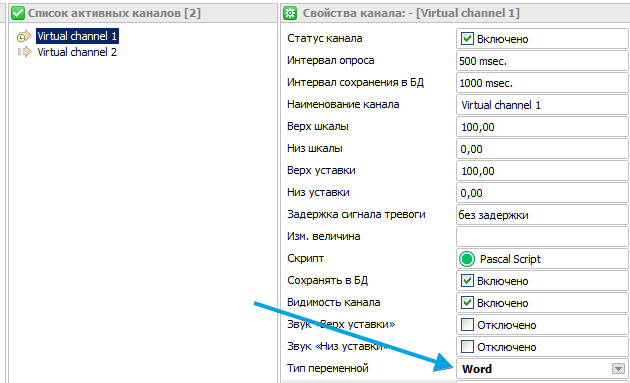
Настроим проброс виртуальных тегов в область MODBUS
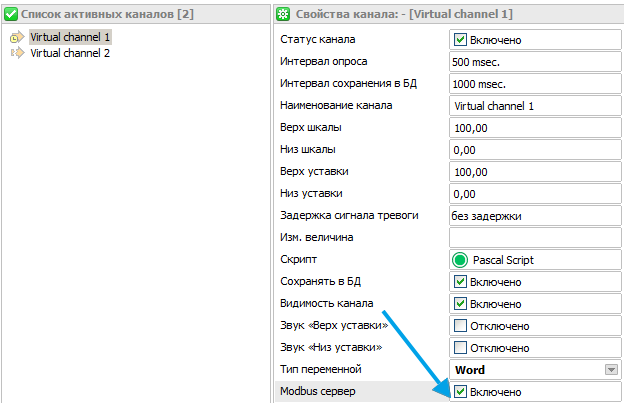
Отключим Сегментацию
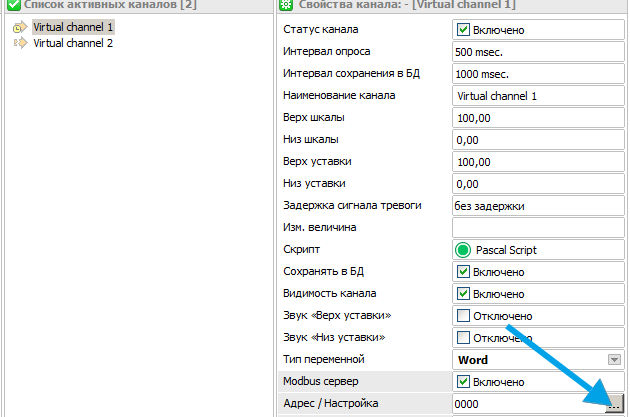

Введём адреса
Virtual Channel 1 = 0000
Virtual Channel 1 = 0001
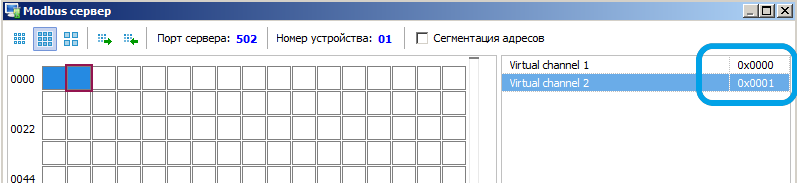
Запомним Порт сервера и Номер устройства (они понадобятся при дальнейшей настройке)

Сохраним проект.

Добавим отображение тегов на мнемосхему
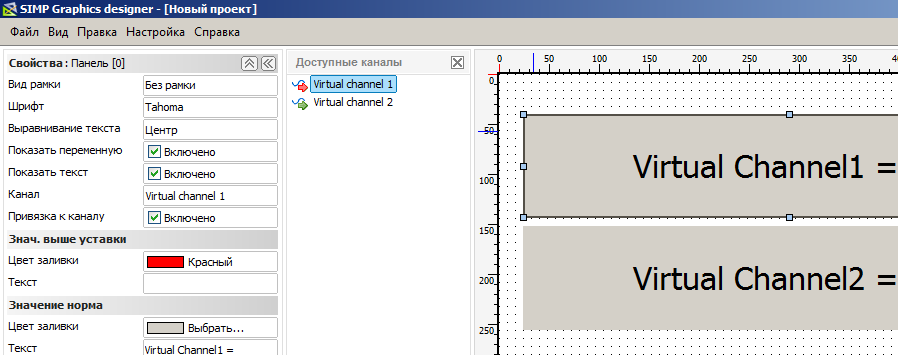
Сохраним мнемосхему.
Подготовим клиентскую часть.
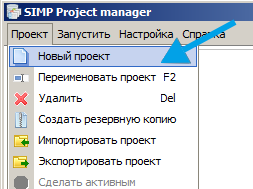
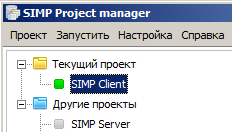
Запустим Редактор каналов
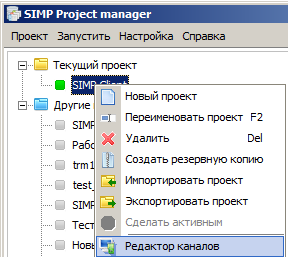
Перейдем к конфигурированию модбас драйвера
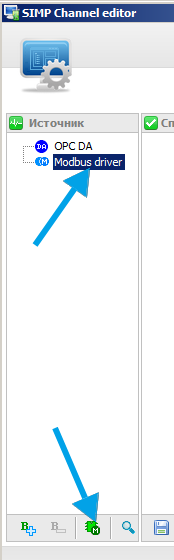
Добавим узел и устройство и настроим их.
В УЗле введём IP адрес ПК на котором будет запущен СИМП Лайт Сервер
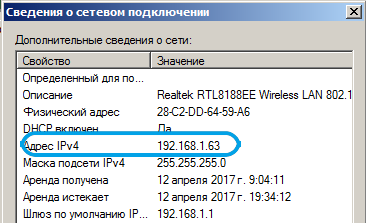
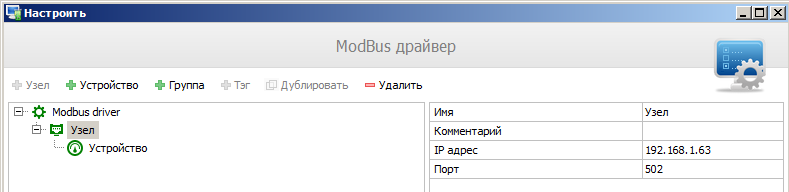
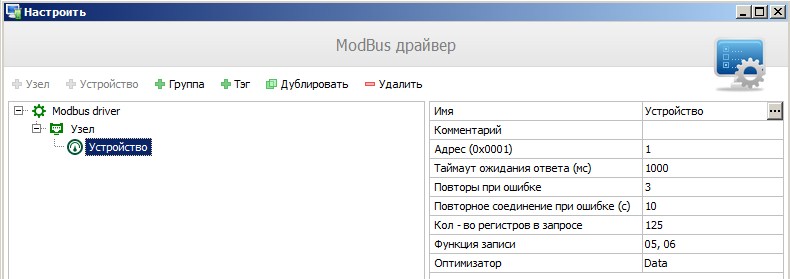
Порт в Узле (502) и Адрес (1) в Устройстве должны совпадать с теми, которые были обозначены при настройке сервера

Добавим теги
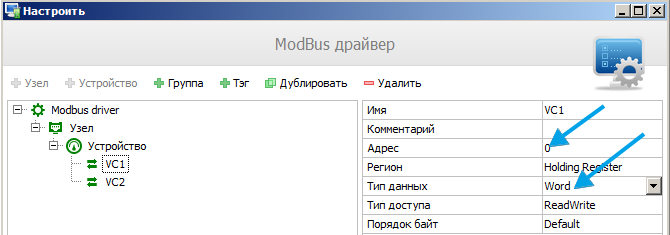
адреса должны быть, те-же, котрые были указаны при конфигурировании сервера.
Добавим модбас теги в область активных каналов
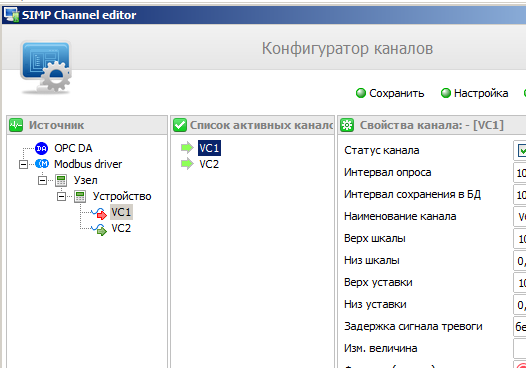
Создадим мнемосхему для мобильного клиента

Сохраним Мнемосхему.
Загрузим проект на мобильное устройство.
Основные принципы загрузки проектов на мобильное устройство.
1. Телефон и ПК с SIMP Uploader должны находится в одной сети, т.е. ПК должен быть подключен к сети с помощью сетевого кабеля или по ВАЙФАЙ, а телефон должен быть подключен к этой же сети через ВАЙФАЙ (НЕ ЧЕРЕЗ USB кабель и не через 3G/4G).
2. IP адреса должны быть в одном диапазоне, например ИП адрес ПК 192.168.0.66, а ИП адрес телефона 192.168.0.99, подсеть должна быть одна.
3. Что бы удостовериться что связь есть сделайте PING, запустите cmd.exe и наберите ping 192.168.0.99 (тут надо заменить на адрес вашего телефона)
4. Если пинг есть, но телефон не сканируется в аплоадере, попробуте отключить файервол виндовс и антивирус.
Запускаем SIMP Uploader (Симп аплоадер)
Добавляем мнемосхему

Если Вы приобрели коммерческую лицензию, то необходимо ее активировать на мобильное устройство.
Для этого нужно сделать 2 шага:
1. Получить HWID (хвайд) номер устройства. Это можно сделать в Загрузчике.
Убедитесь, что устройство подключено в Загрузчике и нажмите на нем правой кнопкой мыши,
в появившемся меню выберите пункт Получить HWID.
Скопируйте полученную строку в буфер обмена и отправьте нам на электронную почту (simp@simplight.ru)
В ответном письме Вы получите файл лицензии под Ваше устройство.
Его нужно установить через Загрузчик.
После установки лицензии SIMP HMI начнет работать в коммерческом режиме - без ограничения каналов и мнемосхем.
Сканируем сеть и добавляем устройство
Запускаем на мобильном устройстве SIMP HMI
(установить по ссылке https://play.google.com/store/apps/details?id=com.simplight.simphmi&hl=ru)
Нажимаем на кнопку Сканирование в SIMP Uploader
Система находит все устройства в сети с запущенным приложением SIMP HMI
Загружаем мнемосхему на устройство
После загрузки мнемосхемы будут показаны доступные мнемосхемы на устройстве.
Запускаем мнемосхему
Пока данные на мобильном устройстве не меняются, т.к. не запущен серверный проект.
На ПК переключаем проект на серверный
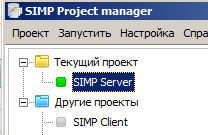
Запускаем Монитор
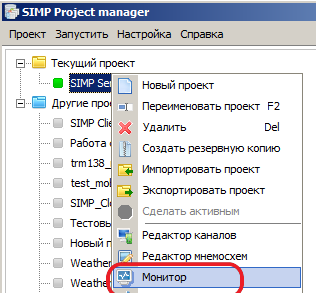
Видим данные с сервера на мобильном устройстве и меняем теги сервера с мобильного устройства

Настройка связи SIMP HMI c устройствами, поддерживающими протокол MODBUS TCP производится по аналогии.
Если у Вас есть вопросы по использованию мобильного клиента SIMP HMI - пишите или звоните нам и мы с удовольствием ответим.
Сервис поддержки клиентов работает на платформе UserEcho
